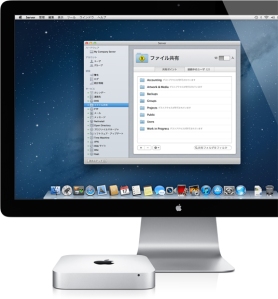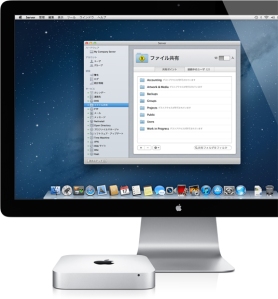 23日のイベント、どのように映りましたか?色々各人で思いが多々あると思います。僕自身もありますが、ここはいったん横において、同日発表されたMac miniを少し。
23日のイベント、どのように映りましたか?色々各人で思いが多々あると思います。僕自身もありますが、ここはいったん横において、同日発表されたMac miniを少し。
今回発表された中では唯一見かけ上の変化が無かったのがMac miniでした。前回のMac mini (mid2011)と比べて見ると、パッと見ではわかりません。どこが?と言いたくなる表面です。なので、外見重視の人にとっては面白くないかもしれませんし、mid2011およびlate2010のユーザからすれば、変化なかったことでまだまだ自分のも現役と思えたかもしれません。
もちろん中身は正常進化していて中でも大きいのがUSB3.0の搭載。外付けHDD関係は現状USB3.0の方が安くて種類があります。とはいえ、より高速でもう少しお金を出せるという人はThunderbolt HDDにすればいいのですが、どちらにしても高速I/O搭載というのは魅力的です。
Mac miniをファイルサーバのヘッドとして使いたければ、Promise SANLinkを使うと、ThunderboltをFCに変換出来るのでFC対応の大容量ストレージを接続すれば高速で大容量なファイルサーバは作れます。FC対応ストレージじゃなくても、安価なThunderbolt対応のPromise Pegasas(電源、RAIDコントローラは冗長化されていないが)を使う方法もあります。コストを抑えつつ、パフォーマンスをもう少し犠牲にしても大容量が欲しければUSB3.0やFireWire I/Oに対応したデバイスを選べば選択肢は更に増えてきます。
ストレージは余り必要としなくても、DBを動かしたサーバを作りたいのであれば、MySQLを組み込んだりして色々作ることが出来ます。
CalDAV、CardDAVサーバを動かしたいのであれば、Mac mini Serve本体だけで充分です。
他社のX86が乗った1Uサーバと違い、電源の冗長化とか、パーツ交換とかには対応していないのが難点かもしれませんが、その分価格が安いので物理的な冗長化(つまり2台)によって、障害時に備えることも可能です。
続きを読む →
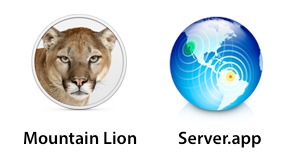 ちょうど1年前にMac mini serverの基本構築という記事をあげました。当ブログでも人気の記事ですが、書いたときはまだ10.7 Lion Serverの頃だったのですが、今はもう10.8 Mountain Lion Server。いくらか変更になっている箇所もあり、その差分を埋めてみたいと思います。
ちょうど1年前にMac mini serverの基本構築という記事をあげました。当ブログでも人気の記事ですが、書いたときはまだ10.7 Lion Serverの頃だったのですが、今はもう10.8 Mountain Lion Server。いくらか変更になっている箇所もあり、その差分を埋めてみたいと思います。